Windows で MAC アドレスを見つける 7 つの方法

getmac、Get-NetAdapter などのコマンドを使用して、Windows で MAC アドレスを検索する方法。
従量制または低速のインターネット接続を使用している場合、Windows 10 の更新のために毎月大量のデータがダウンロードされること、および更新によってインターネット接続が遅くなることを嫌うでしょう。幸いなことに、Windows 10 の新しいバージョンには、配信の最適化と呼ばれる機能が組み込まれており、 Windows Update の制限を設定できます。つまり、更新のダウンロードや他のユーザーへの更新のアップロードに使用される帯域幅を制限できます。Windows 10 で帯域幅制限を変更する方法を見てみましょう。
コンテンツ
注:このガイドは、Windows 10 October 2020 Updateで作成されました。使用している Windows 10 のバージョンを確認するには、次のガイドをお読みください:インストールされている Windows 10 のバージョン、エディション、およびタイプは何ですか? . また、Windows Update の機能と Windows 10 での動作をより明確に理解したい場合は、最初にこのガイドを確認してください: Windows 10 更新プログラムの完全なガイド.
Windows 10 で Windows Update ダウンロードの帯域幅制限を変更する方法
まず、Windows 10 から設定アプリを開きます(キーボードでWindows + Iを押します)。設定アプリで、 [更新とセキュリティ] に移動します。
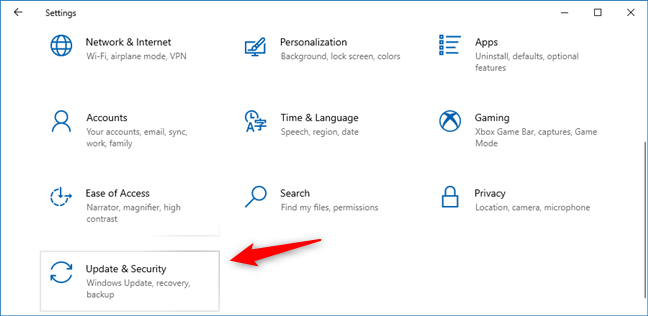
更新と設定に移動します
ウィンドウの左側で、[配信の最適化]を選択します。これは、Windows 10 PC が Windows Update の帯域幅を最適化できるようにする機能です。これは、PC が Microsoft のサーバーや、ローカル ネットワークやインターネット上の他の PC から更新プログラムをダウンロードおよびアップロードするために使用できる帯域幅です。「詳細オプション」をクリックまたはタップします。
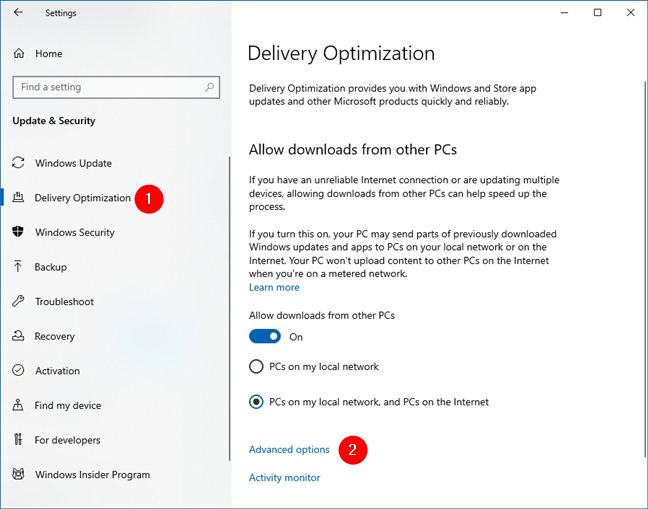
配信最適化の高度なオプションにアクセスする
ダウンロード設定とアップロード設定のいくつかのオプション、スライダー、チェックマークが表示されます。デフォルトでは、オプションはチェックされていません。つまり、Windows 10 は適切と思われるインターネット帯域幅を使用します。
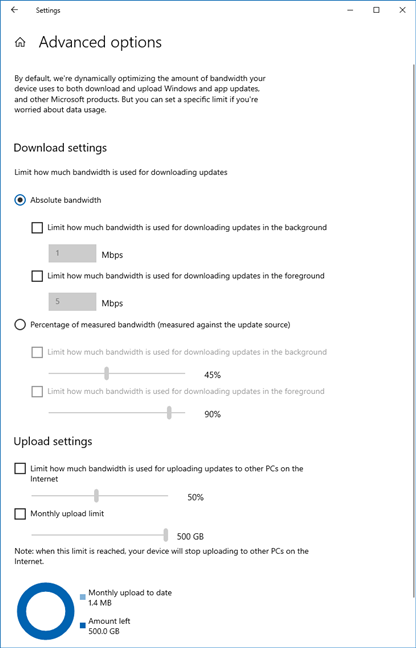
Windows 10 の更新に使用される帯域幅を制御するための高度なオプション
設定を有効にするには、その名前の近くにあるボックスをオンにしてから、その名前の下にあるスライダーを使用して目的の値に設定します。各設定を 1 つずつ見てみましょう。
まず、更新プログラムのダウンロードに使用される Windows 10 の帯域幅を制御できるダウンロード設定があります。ダウンロード設定には、「絶対帯域幅」と「測定帯域幅の割合」の 2 つのオプションがあります。
どちらも、Windows 10 でダウンロード帯域幅の制限を変更できます。ただし、最初の「絶対帯域幅」では、手動で指定したMbps値を使用して帯域幅制限を指定できるという点で異なりますが、2 つ目は - 「測定帯域幅のパーセンテージ」 - パーセンテージ値を使用して帯域幅制限を設定できます。後者は、Windows 10 で測定された、PC で使用可能な合計帯域幅に基づいて制限を設定します。
帯域幅制限オプションごとに、同じ 2 つの選択肢があります。
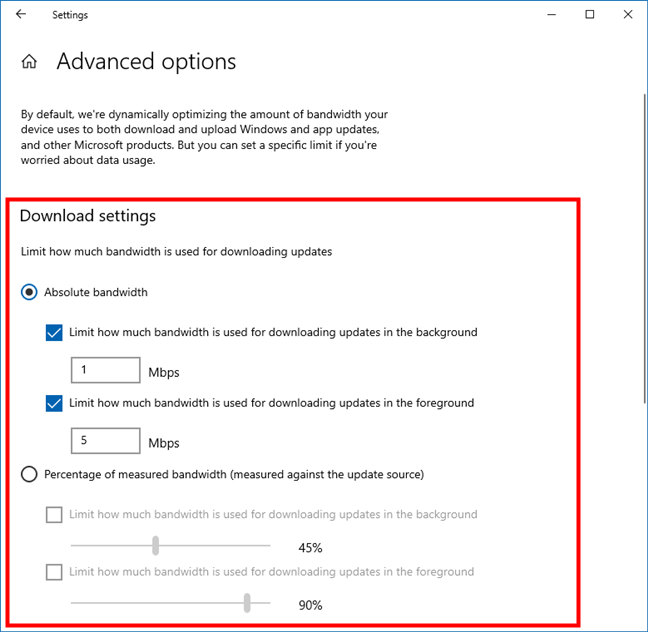
帯域幅 Windows 10: Windows Update のダウンロード制限
希望する方法に応じて、それを選択し、希望する Mbps 帯域幅制限またはパーセンテージ制限を指定します。
ヒント: Windows 10 で更新プログラムのインストールを許可するタイミングと、更新プログラムを適用するために PC を再起動できるタイミングを選択できることをご存知ですか? このガイドをチェックして、すべてを構成する方法を確認してください: Windows 10 の更新スケジュールを設定し、いつ PC を再起動するか
Windows 10 更新プログラムのアップロード帯域幅制限を設定する方法
ページをさらに下にスクロールすると、Windows Update 帯域幅のアップロード設定が表示されます。これは、必要に応じて構成することもできます。
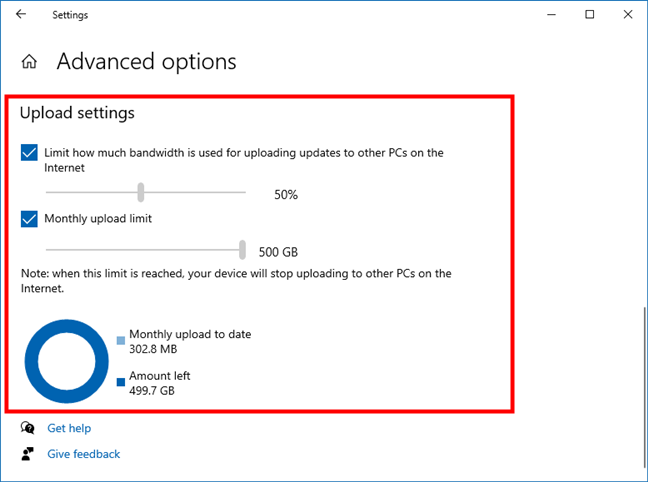
帯域幅 Windows 10: Windows Update のアップロード制限
すべての設定が完了したら、設定アプリを閉じることができます。これ以降、帯域幅は選択に応じて更新に使用されます。
Windows Update で使用された帯域幅を確認する方法
前述の設定を有効にしてから数日後に、 Deliver Optimizationに戻って、帯域幅が Windows 10 の更新にどのように使用されているかを確認できます。これを行うには、[アクティビティ モニター]リンクをクリックまたはタップします。
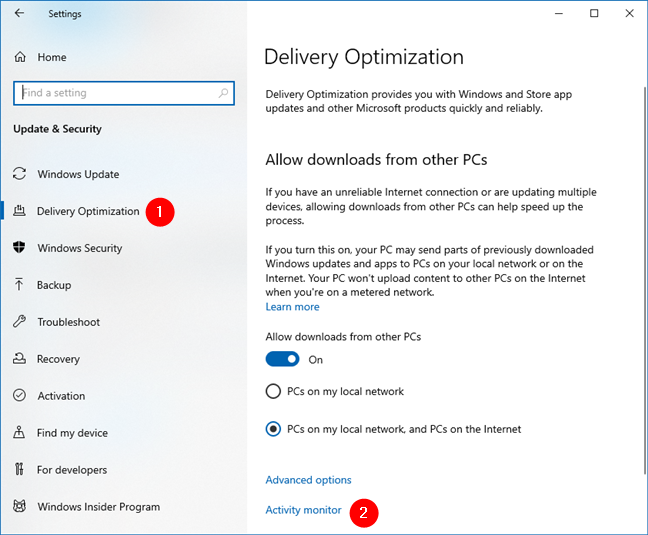
配信の最適化によって提供されるアクティビティ モニターを表示する
ダウンロードの統計情報とアップロードの統計情報を含むレポートが表示され、さまざまなソース (Microsoft、ローカル ネットワーク上の他の PC、インターネット上の他の PC) から、GB および MB でダウンロードされた Windows 10 更新プログラムの数がわかります。また、Windows 10 PC がインターネットまたはローカル ネットワーク上の他のユーザーにアップロードした更新プログラムの数も表示されます。
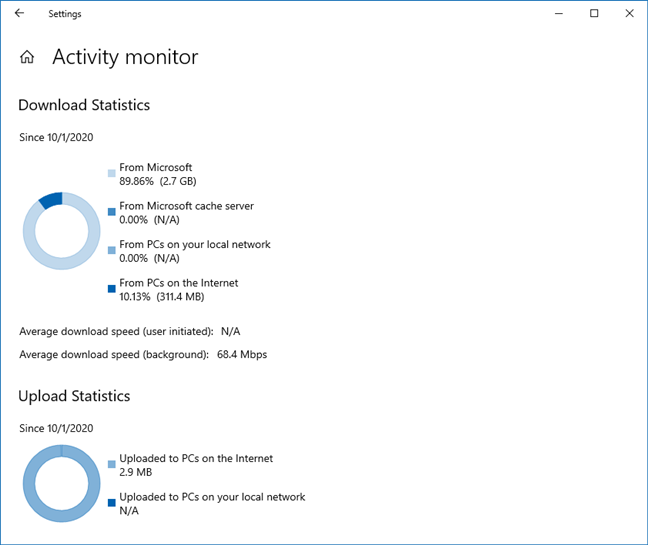
ダウンロードおよびアップロードされた Windows 10 更新プログラムの数
それだけでした!
Windows 10 の更新プログラムに対してどのような制限を設定しましたか?
これで、Windows 10 での更新プログラムのダウンロードと更新プログラムのアップロードに使用される帯域幅を制限する方法がわかりました。このチュートリアルを終了する前に、下にコメントを残して、Windows 10 PC に設定するために選択した帯域幅制限を教えてください。 、ラップトップ、またはタブレット。
getmac、Get-NetAdapter などのコマンドを使用して、Windows で MAC アドレスを検索する方法。
資格情報マネージャーとは何ですか? Windows がパスワードをどのように保存しますか? それを使用して保存されたパスワードを表示、編集、または削除する方法は?
Windows サンドボックスを構成する方法、フォルダーを共有する方法、アプリとスクリプトを実行する方法、ネットワークを有効または無効にする方法。
Windows サービスの依存関係を確認し、スタートアップの種類を変更する方法を解説します。
PC と Web ブラウザーまたはスマートフォンの Tether モバイル アプリを使用して、TP-Link Wi-Fi 6 ルーターのファームウェアをアップグレードする方法。
iPhone に PUK コードを入力して、新しい SIM PIN コードを作成し、それを使用して iPhone のロックを解除する方法。
Android データセーバーとは Android でデータセーバーを有効にする方法。アプリをホワイトリストに登録して無制限のデータを使用する方法。データセーバーをオフにする方法。
さまざまな無料アプリを使用して、任意のファイル拡張子と任意のサイズのランダム ファイルを Windows で作成する方法。
Windows でゲームをプレイする際に、Radeon Software オーバーレイ (ALT+R) を無効にする方法を解説します。
キーボード、Windows 10 のクイック アクション、設定アプリなどを使用して、Windows 10 で輝度を上げたり下げたりする方法。
Google Chrome、Mozilla Firefox、Opera、および Microsoft Edge でモバイル ブラウザー エミュレーターを有効にして使用する方法。モバイルブラウザエミュレータ
Windows 11 で ftp をネットワーク ドライブとしてマップする方法。ファイルエクスプローラーからアクセス可能なネットワーク共有とネットワークの場所をマップする方法について詳しく解説します。
Audacity を使用してオーディオ ファイルをリバースし、曲を逆方向に再生し、バックマスクされたメッセージを発見する方法をご覧ください。
ルーターの初期設定時または初期設定後に、Tether モバイル アプリから TP-Link ID を追加または作成する方法。
Windows 10 で DHCP リース時間を確認および変更する方法について詳しく解説します。DHCPリース時間を理解し、設定を最適化しましょう。
Samsung の携帯電話で Galaxy AI を使用する必要がなくなった場合は、非常に簡単な操作でオフにすることができます。 Samsung の携帯電話で Galaxy AI をオフにする手順は次のとおりです。
InstagramでAIキャラクターを使用する必要がなくなったら、すぐに削除することもできます。 Instagram で AI キャラクターを削除するためのガイドをご紹介します。
Excel のデルタ記号 (Excel では三角形記号とも呼ばれます) は、統計データ テーブルで頻繁に使用され、増加または減少する数値、あるいはユーザーの希望に応じた任意のデータを表現します。
すべてのシートが表示された状態で Google スプレッドシート ファイルを共有するだけでなく、ユーザーは Google スプレッドシートのデータ領域を共有するか、Google スプレッドシート上のシートを共有するかを選択できます。
ユーザーは、モバイル版とコンピューター版の両方で、ChatGPT メモリをいつでもオフにするようにカスタマイズすることもできます。 ChatGPT ストレージを無効にする手順は次のとおりです。
デフォルトでは、Windows Update は自動的に更新プログラムをチェックし、前回の更新がいつ行われたかを確認することもできます。 Windows が最後に更新された日時を確認する手順は次のとおりです。
基本的に、iPhone で eSIM を削除する操作も簡単です。 iPhone で eSIM を削除する手順は次のとおりです。
iPhone で Live Photos をビデオとして保存するだけでなく、ユーザーは iPhone で Live Photos を Boomerang に簡単に変換できます。
多くのアプリでは FaceTime を使用すると SharePlay が自動的に有効になるため、誤って間違ったボタンを押してしまい、ビデオ通話が台無しになる可能性があります。
Click to Do を有効にすると、この機能が動作し、クリックしたテキストまたは画像を理解して、判断を下し、関連するコンテキスト アクションを提供します。
キーボードのバックライトをオンにするとキーボードが光ります。暗い場所で操作する場合や、ゲームコーナーをよりクールに見せる場合に便利です。ノートパソコンのキーボードのライトをオンにするには、以下の 4 つの方法から選択できます。
Windows を起動できない場合でも、Windows 10 でセーフ モードに入る方法は多数あります。コンピューターの起動時に Windows 10 をセーフ モードに入れる方法については、WebTech360 の以下の記事を参照してください。
Grok AI は AI 写真ジェネレーターを拡張し、有名なアニメ映画を使ったスタジオジブリ風の写真を作成するなど、個人の写真を新しいスタイルに変換できるようになりました。
Google One AI Premium では、ユーザーが登録して Gemini Advanced アシスタントなどの多くのアップグレード機能を体験できる 1 か月間の無料トライアルを提供しています。
iOS 18.4 以降、Apple はユーザーが Safari で最近の検索を表示するかどうかを決めることができるようになりました。




























